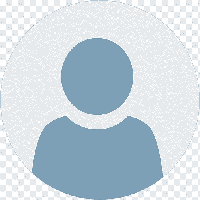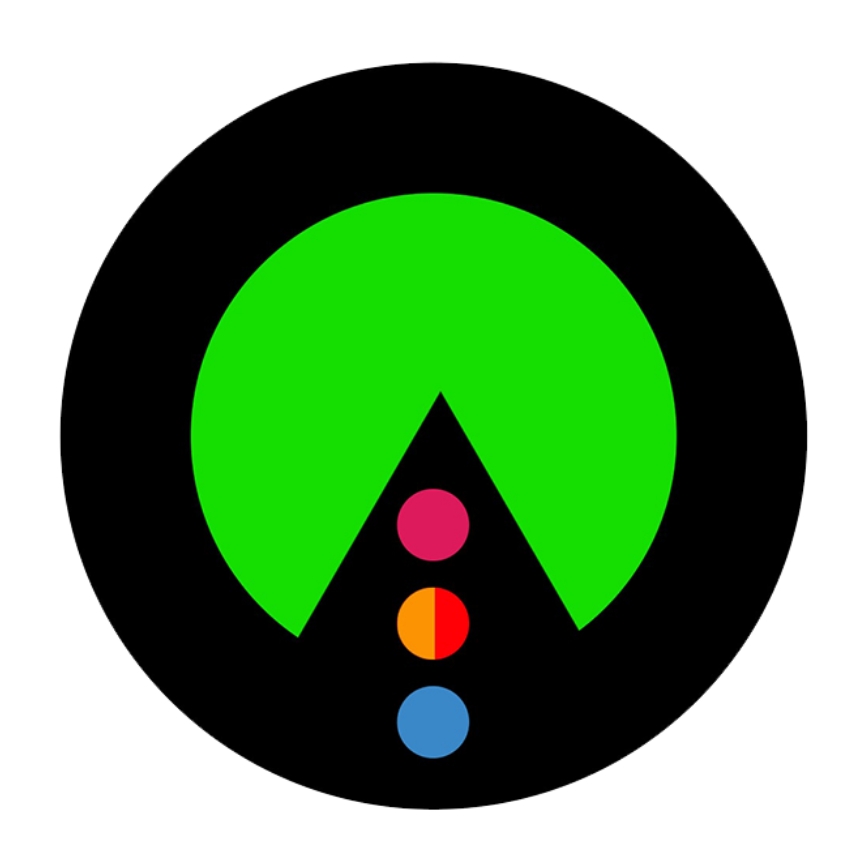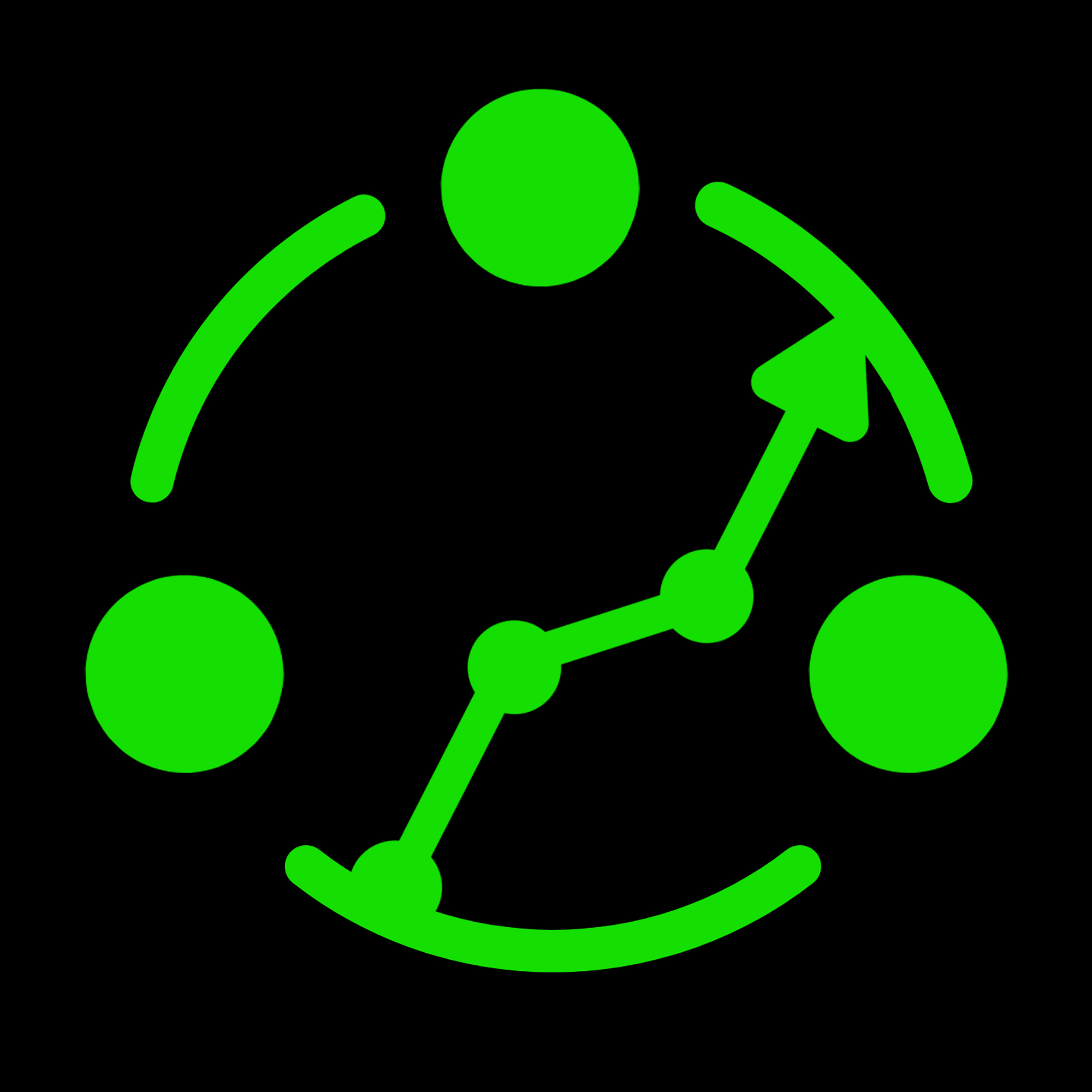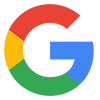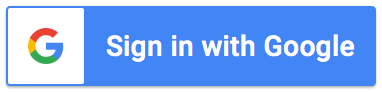Ở bài viết trước, chúng ta đã cùng nhau khám phá cách Pictory trở thành "cứu cánh" cho dân IT code giỏi nhưng ngại nói, giúp bạn tự tin biến đồ án thành một video thuyết trình ấn tượng.
Chúc mừng bạn! Giờ đây bạn đã vượt qua rào cản lớn nhất và sẵn sàng hành động. Nhưng khi bạn hào hứng bật phần mềm quay màn hình (như OBS) và tạo ra một file video demo thô dài 30 phút, một "cơn ác mộng" mới mang tên Hậu Kỳ lại xuất hiện. Làm sao để cắt bỏ những đoạn code lỗi, những câu nói 'à... ờm...' mà không phải tốn cả buổi tối xem đi xem lại?
Đừng lo, đây chính là lúc "combo bất bại" OBS và Pictory vào cuộc. Bài viết này sẽ hướng dẫn bạn một quy trình thông minh giúp tiết kiệm đến 80% thời gian biên tập, để bạn có thể tập trung vào việc quan trọng nhất: hoàn thiện code của mình.
Tại Sao Lại Là "Combo" OBS Và Pictory?
Trong thế giới công nghệ, có một nguyên tắc vàng: "Hãy dùng đúng công cụ cho đúng việc". Việc edit video cũng không ngoại lệ.
OBS - "Máy Quay" Chuyên Dụng: OBS Studio là công cụ miễn phí nhưng cực kỳ mạnh mẽ để quay màn hình với chất lượng cao nhất. Vai trò của nó trong combo này rất đơn giản: ghi lại hình ảnh một cách tốt nhất, sắc nét nhất có thể.
Pictory - "Phòng Dựng AI" Thông Minh: Pictory không phải là công cụ quay màn hình, mà là một chuyên gia hậu kỳ. Sức mạnh lớn nhất của nó, và cũng là lý do combo này tồn tại, chính là tính năng "Edit Video Using Text", cho phép bạn biên tập video như đang sửa một file Word.
Bằng cách để mỗi công cụ làm đúng vai trò mạnh nhất của nó, chúng ta tạo ra một quy trình hiệu quả gấp nhiều lần so với việc dùng một công cụ duy nhất cho mọi việc.
Quy Trình 4 Bước "Vàng" Giúp Bạn Tiết Kiệm Hàng Giờ Đồng Hồ
Bước 1: Ghi Hình "Thô" Bằng OBS - Cứ Quay Thoải Mái, Đừng Sợ Sai
Đầu tiên, hãy mở OBS và thiết lập các thông số cơ bản để có chất lượng video tốt nhất (chọn độ phân giải Full HD 1080p, bitrate khoảng 8,000 Kbps).
Lời khuyên (Kinh nghiệm): Mẹo quan trọng nhất ở bước này là: đừng cố gắng quay một lần hoàn hảo. Cứ nói, cứ thao tác, mắc lỗi cũng không sao. Hãy tin ở bước 3, chúng ta sẽ dọn dẹp nó sau một cách dễ dàng.
Bước 2: "Ném" Video Thô Vào Pictory Và Để AI Phân Tích
Sau khi có file video thô, hãy truy cập Pictory, chọn tính năng "Edit Video Using Text" và tải video của bạn lên. Hệ thống sẽ mất vài phút để phân tích và tự động phiên âm (transcribe) toàn bộ lời nói trong video của bạn thành một văn bản hoàn chỉnh.
Bước 3: Phép Màu "Edit Bằng Text" - Nơi 80% Thời Gian Được Tiết Kiệm
Đây là bước "ăn tiền" của toàn bộ quy trình. Bạn sẽ thấy văn bản đã được phiên âm ở bên trái và màn hình video ở bên phải. Giờ đây, việc edit trở nên đơn giản hơn bao giờ hết:
Xóa từ thừa: Đọc lướt qua văn bản, tìm và xóa các từ "à", "ờm", các câu lặp. Pictory sẽ tự động cắt bỏ chính xác đoạn video tương ứng.
Cắt bỏ đoạn lỗi: Khi bạn xem lại và thấy đoạn nào thao tác sai hoặc giải thích nhầm, chỉ cần tìm đoạn văn bản đó, bôi đen và xóa nó đi.
Tự động tạo phụ đề: Toàn bộ văn bản đã được chỉnh sửa này có thể được biến thành phụ đề chuyên nghiệp cho video chỉ với một cú nhấp chuột.
Bước 4: "Trang Điểm" Cuối Cùng - Thêm Intro, Nhạc Nền Và Branding
Sau khi đã có một video với nội dung được cắt gọt sạch sẽ, hãy dùng các tính năng khác của Pictory để hoàn thiện nó:
Thêm Intro/Outro có sẵn hoặc đã thiết kế trước đó.
Thêm logo và thông tin cá nhân của bạn vào video.
Chọn một bản nhạc nền phù hợp từ thư viện của Pictory để video thêm phần sinh động.